Maison >Tutoriel système >Série Windows >Problème d'écran bleu causé par la gestion de la mémoire Win10
Problème d'écran bleu causé par la gestion de la mémoire Win10
- WBOYavant
- 2023-12-30 19:11:122034parcourir
Le système Win10 est un excellent système qui mérite d'être utilisé. Sa forte compatibilité et sa haute intelligence peuvent garantir qu'il n'y aura pratiquement aucun problème dans l'utilisation du système Win10. Cependant, récemment, de nombreux amis ont signalé que leurs ordinateurs étaient fréquemment bleus. Le disque affiche toujours le code d'erreur de gestion de la mémoire. Que se passe-t-il ? Aujourd'hui, l'éditeur vous apporte la solution à l'écran bleu fréquent de win10 et au code de terminaison de gestion de la mémoire. Si vous avez besoin d'un jeu, venez y jeter un oeil.
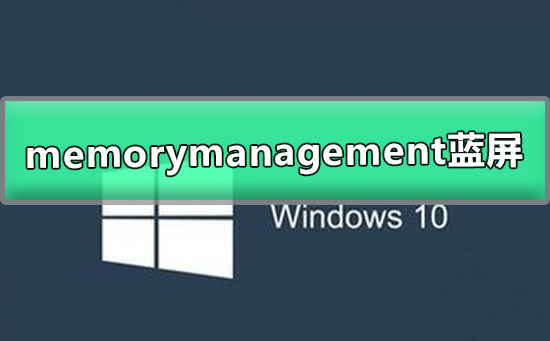
Solution d'écran bleu de gestion de la mémoire Win10 :
Solution 1 :
1. Utilisez "Touche Win + R" + entrez "Contrôle + Entrée" pour accéder au panneau de configuration.
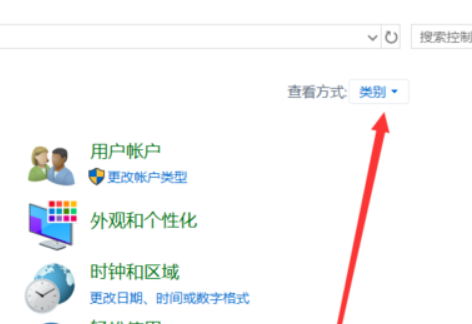
2. Basculez la catégorie du mode d'affichage vers les grandes icônes.
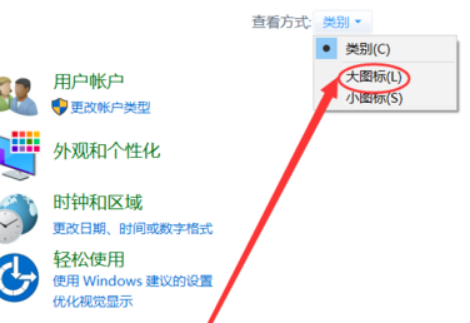
3. Cliquez ensuite sur Outils de gestion.
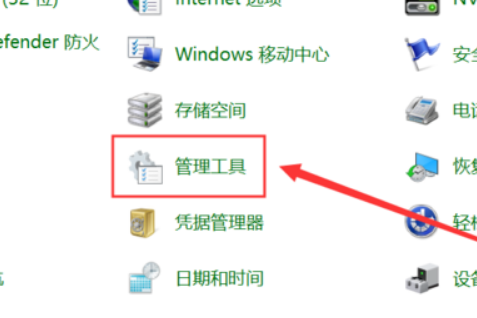
4. Recherchez l'outil de diagnostic de la mémoire Windows.
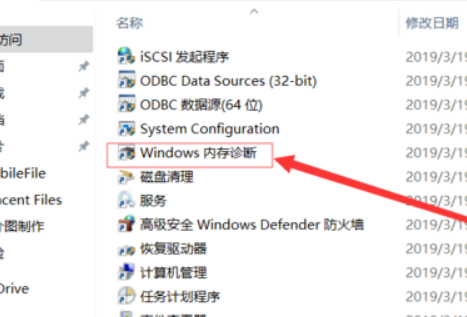
5. Sélectionnez Redémarrer maintenant, vérifiez le module de mémoire et terminez la vérification.
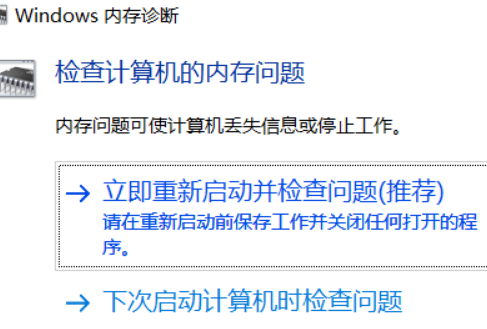
Solution 2 :
Idée de solution : lors de la configuration et de l'échec de la résolution du problème, il est généralement causé par des programmes associés et des logiciels tiers. Il est recommandé de désinstaller tous les programmes associés.
1. Dans la zone de recherche de la barre des tâches, entrez et ouvrez « Panneau de configuration »
2. Sélectionnez « Programmes » - « Programmes et fonctionnalités »
3 Cliquez sur le programme que vous souhaitez supprimer et sélectionnez « Désinstaller ». Suivez ensuite les instructions.
4. Redémarrez la machine après avoir terminé toutes les désinstallations.
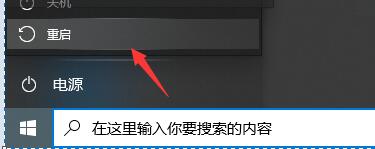
Solution trois :
1. Si la désinstallation du logiciel et la vérification de la mémoire ne peuvent pas résoudre l'écran bleu de gestion de la mémoire, vous pouvez uniquement réinstaller le système.
2. Vous pouvez toujours rencontrer ce problème lors de l'utilisation du système d'origine, il est donc recommandé d'utiliser la version stable du système win10 téléchargée depuis ce site.
3. Cette version stable du système dispose de la dernière version du système et a été optimisée pour la stabilité. Elle ne provoquera pas divers plantages, écrans bleus et autres problèmes.
4. De plus, la méthode d'installation de ce système est également très simple. Si vous ne savez vraiment pas comment l'installer, vous pouvez également consulter le tutoriel d'installation.

Ce qui précède est le contenu détaillé de. pour plus d'informations, suivez d'autres articles connexes sur le site Web de PHP en chinois!

